Tabla de Contenido
![]() Sobre el autor
Sobre el autor
![]() Artículos Relacionados
Artículos Relacionados
-
-
-
-
Cada vez que se lanza una nueva actualización del sistema operativo de Apple, trae consigo muchas funciones geniales y una serie de problemas molestos. Con el lanzamiento de macOS Sonoma este mes de septiembre, Apple se dispone a proporcionar a sus usuarios nuevas funciones y mejoras. Muchos usuarios también se han quejado de los problemas de macOS Sonoma. Así que vamos a ver algunos problemas y soluciones por si a ti también te ocurre lo mismo.
12 problemas y soluciones comunes de macOS Sonoma
Ahora bien, los problemas de macOS Sonoma pueden ser cualquier cosa, desde que la actualización haga que el Mac vaya lento hasta que la actualización no aparezca en el propio Mac. Echa un vistazo a los problemas y soluciones más comunes.
Aquí tienes una navegación rápida por los 12 números.
Problema 1: La actualización de macOS Sonoma no aparece
Apple lanzó la actualización de macOS Sonoma 14 el 26 de septiembre, y algunos usuarios no pudieron encontrar la propia actualización, o se quedó atascada mientras buscaba la actualización. Esto puede deberse a incompatibilidad, problemas del servidor o conexión a Internet. Mira cómo solucionarlo:
Compatibilidad: Si tu dispositivo no es compatible con macOS Sonoma, es posible que no veas la actualización. Consulta la lista de dispositivos compatibles con Sonoma.
- Mac Studio 2022 y superior
- iMac 2019 y superior
- Mac Pro 2019 y superior
- MacBook Air 2018 y superior
- Mac Mini 2018 y superior
- MacBook Pro 2018 y superior
- Mac Pro 2017 y superior
Ve a la sección Menú Apple > Acerca de este Mac para comprobar el modelo de tu Mac.

Problemas con el servidor: El servidor de Apple es responsable de desplegar la actualización de macOS Sonoma. Si el servidor se atasca, se producen bloqueos.
Ve al sitio web de Apple sobre el estado del sistema y comprueba si la actualización de software de macOS está activa.
Problema 2: Problemas de descarga de macOS Sonoma.
Los archivos de descarga de macOS Sonoma son grandes y complejos teniendo en cuenta su tamaño. A menudo verás Descargas atascadas en 0, descargas fallidas o interrupciones lentas. Prueba las opciones siguientes para solucionar el problema.
Comprueba el almacenamiento: El archivo de actualización de macOS Sonoma ocupa unos 13 GB. Asegúrate de que tienes espacio suficiente; elimina los archivos y datos no deseados. Ve a Ajustes del Sistema>General>Almacenamiento para comprobar el almacenamiento.
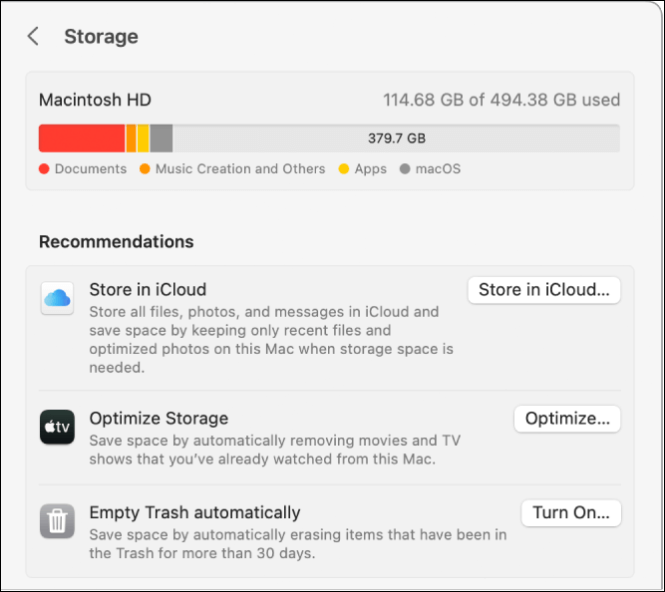
- Comprueba la conexión a Internet.
- Estado del servidor de Apple.
- Reinicia el Mac.
- Reinicia el Mac en modo seguro.
Problema 3: Falló la instalación de macOS Sonoma
Ahora, macOS Sonoma está en tu Mac, pero la instalación falla. ¿Qué hacer ahora? La respuesta es intentar instalar la actualización en Modo Seguro. El Modo Seguro ejecuta macOS en un entorno aislado de las aplicaciones y procesos externos. Este método puede ayudarte a identificar los problemas.

El proceso para entrar en el modo seguro depende de si tu Mac tiene un chip Apple Silicon o Intel. Para los Apple Silicon, apaga el Mac, mantén pulsado el botón de encendido para ver "Cargando opciones de inicio", selecciona el volumen principal del Mac y haz clic en "Continuar en modo seguro". Reinicia y mantén pulsada la tecla Shift para los Mac Intel para ver la ventana de inicio de sesión.
Prueba a instalar macOS Sonoma de nuevo en modo seguro.
Problema 4: Mac se ralentiza tras actualizar a macOS Sonoma
Es un gran problema siempre que ocurre, sobre todo después de una actualización. El Sonoma ocupa mucho espacio y memoria para ejecutarse, lo que provoca una ralentización. Aunque esto ocurre muy a menudo, junto con bloqueos o congelaciones, puedes probar algunos trucos para mejorar la velocidad.
Para contrarrestarlo, puedes intentar ejecutar algunas tareas de mantenimiento para recuperar la velocidad. Las tareas de mantenimiento incluyen scripts de mantenimiento, rotación de registros, eliminación de aplicaciones no utilizadas, liberación de RAM y reparación de permisos de disco.
Problema 5: Problemas de Wi-Fi con macOS Sonoma
Los problemas de red Wi-Fi o de conectividad aparecen de repente después de actualizar a macOS Sonoma. Prueba esta solución para superar los problemas.
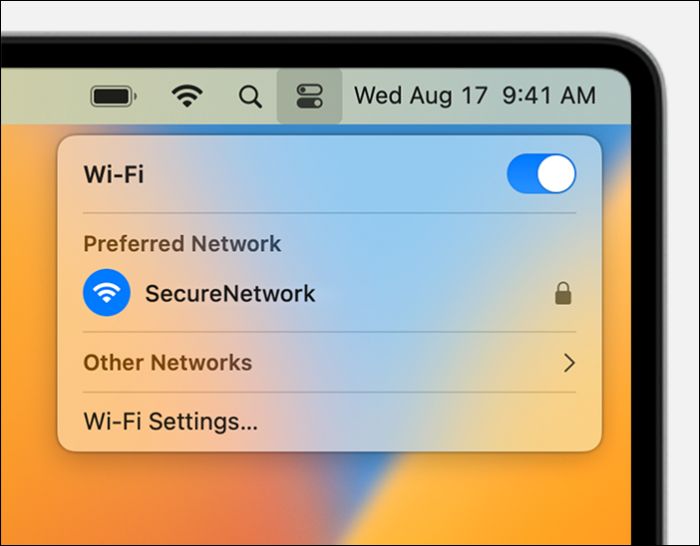
- Reinicia el rúter.
- Pulsa sobre el icono Wi-Fi para apagarlo y encenderlo.
- Olvida la red Wi-Fi y vuelve a conectarte.
- Sigue la recomendación de Wi-Fi de la barra de menú.
Tema 6: Conexiones de Bluetooth
El sistema puede olvidar tus periféricos anteriores o no conectarse con ningún dispositivo en absoluto. Esto es lo que puedes hacer.

- Activa y desactiva el Bluetooth.
- Reinicia tu Mac.
- No se puede conectar a los periféricos anteriores, retíralos y vuelve a conectarlos.
Problema 7: La batería de macOS Sonoma se agota
Si observas que la batería se agota demasiado rápido tras la actualización, podría deberse inicialmente a la reindexación. Como este proceso se ejecuta en segundo plano, la batería se agota rápidamente.
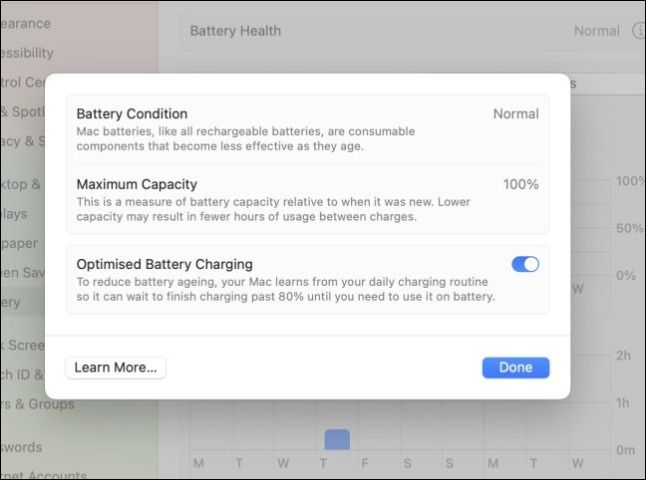
Si el problema persiste durante más de una semana, puede que tengas que comprobar algunos aspectos:
- Monitor de Actividad: Identifica las apps que consumen muchos recursos de este programa y ciérralas.
- Salud de la batería: Si la salud de la batería se degrada o se está degradando, plantéate arreglarla.
- Elementos de inicio de sesión: Desactiva los elementos de inicio de sesión innecesarios para ahorrar batería.
Problema 8: Las aplicaciones se bloquean tras la actualización
Si tus aplicaciones se bloquean en macOS Sonoma o no ofrecen un rendimiento óptimo, puede deberse a una incompatibilidad o a algún motivo.
Busca las actualizaciones de las aplicaciones e intenta descargarlas. O vuelve a instalar las aplicaciones en el Mac. Si nada funciona, considera la posibilidad de utilizar las alternativas.
Problema 9: Los widgets del iPhone en Mac no funcionan
Widgets del iPhone en el escritorio es una de las funciones de Sonoma de las que más se habla. Esta función introduce los widgets del iPhone en el Mac, los widgets que se desvanecen y los widgets en el escritorio. Pero hay algunos errores en el SO que hacen que los widgets se atasquen, se carguen lentamente, se cierren inesperadamente, se nieguen a actualizarse, etc.
Para rectificarlo, puedes probar a volver a añadir el widget, reiniciar el Mac o activar el servicio de localización, etc.
Problema 10: Error de arranque de macOS Sonoma
Si no puedes arrancar tu Mac o te quedas bloqueado al arrancar o reiniciar. Se debe al error de arranque.
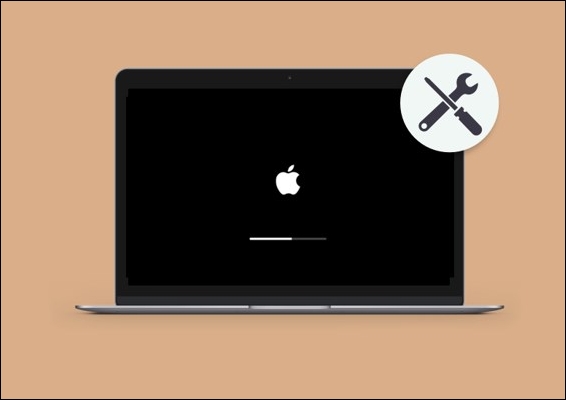
Este problema de arranque ocurre a veces debido a la carga de las opciones de inicio, pero puedes solucionarlo fácilmente:
- Conecta el cargador al Mac.
- Apágalo y retira los periféricos externos.
- Reinicia el Mac en Modo Seguro.
- Conéctate con otra cuenta.
Problema 11: El salvapantallas de MacOS Sonoma no funciona
El Salvapantallas te permite establecer un vídeo como salvapantallas cuando lo abras. Si el Salvapantallas de macOS no funciona, no te preocupes; prueba estos en su lugar:
- Cambia el vídeo del salvapantallas.
- Modifica los ajustes de la pantalla de bloqueo.
Problema 12: Ruido fuerte del ventilador tras la actualización de macOS Sonoma
Generalmente, los ventiladores del Mac no generan ningún ruido, pero si funciona con un ruido fuerte, debes ocuparte de él.
Cuando se realiza un proceso que consume muchos recursos, como la indexación, los ventiladores funcionan más rápido para proporcionar flujo de aire. Evita un uso intensivo y asegúrate de que las rejillas de ventilación están desbloqueadas para detener el ruido del ventilador.
Consejo extra: Graba vídeos con un grabador de pantalla para Mac
macOS Sonoma ha introducido muchos cambios en las funciones de videoconferencia y grabación de pantalla del Mac. Si has actualizado y te enfrentas con frecuencia a errores debidos a los fallos, necesitas depender de un programa grabador de pantalla para grabar la pantalla Mac.

EaseUS RecExperts es un Grabador de Pantalla profesional para grabar pantalla completa Windows 10 en Mac en alta calidad. Ya sea un videotutorial, un juego, un vídeo informativo o cómo solucionar problemas de macOS Sonoma. Puedes capturar la pantalla en varios modos y grabar audio interno en Mac y el micrófono en Mac. Te permite mejorar el vídeo con funciones de audio, un editor y un eliminador de ruido. ¿A qué esperas? Descarga la herramienta ahora para ver su magia utilizando la versión gratuita.
Descargar gratis Grabador de pantalla de EaseUS
Descargar gratisGrabador de pantalla de EaseUS
Trustpilot Valoración 4,7
Características principales:
- Captura la pantalla completa o una parte de ella con el vídeo de la webcam.
- Graba vídeos de YouTube.
- Haz vídeos profesionales utilizando funciones como el eliminador de ruido AI, el editor y las actividades de audio.
- Captura la pantalla de tu Mac en calidad 4K/8K con 144 fps.
- Lo mejor es grabar juegos de Steam, vídeos de instrucciones y vídeos de grabación.
Además, también tiene un excelente grabador de pantalla online para que los usuarios de la web puedan hacer grabaciones sencillas. ¡Compártelo en tus redes sociales si crees que es útil para los usuarios de Mac!
Conclusión
Hay algunos problemas más, pero hemos cubierto los problemas de macOS Sonoma a los que se enfrentan los usuarios. El post trata de las soluciones que debes seguir para mejorar tu experiencia con Sonoma. Si te enfrentas a problemas de videoconferencia, grabación de pantalla y audio, puedes probar un grabador de pantalla profesional como EaseUS RecExperts. Descárgalo ahora y graba la pantalla de tu Mac.
Descargar gratis Grabador de pantalla de EaseUS
Descargar gratisGrabador de pantalla de EaseUS
Trustpilot Valoración 4,7
Preguntas frecuentes sobre problemas de macOS Sonoma
Aquí tienes algunas de las preguntas más frecuentes sobre errores y problemas de macOS Sonoma. Espero que estas consultas te resulten útiles.
1. ¿Por qué no funcionan las aplicaciones en mi Mac Sonoma?
Es posible que las aplicaciones de macOS Sonoma no funcionen debido a interrupciones del software o a incompatibilidades. En tales casos, intenta actualizar la app o reinstalarla por completo.
2. ¿Debo actualizar a macOS Sonoma?
Si tu Mac es compatible con macOS Sonoma, definitivamente deberías actualizar a la última versión del sistema operativo. Los problemas ocurrirán con todos los sistemas operativos cuando se hagan públicos; con el tiempo, Apple los resolverá y lanzará las últimas actualizaciones.
3. ¿Cómo actualizo mi Mac a Sonoma?
Paso 1. Pasa el ratón por encima del Menú Apple de la izquierda.
Paso 2. Ve a General > Actualización de Software.
Paso 3. Busca actualizaciones y descarga macOS Sonoma.
Sobre el autor
Luis es un entusiasta de la tecnología, cuyo objetivo es hacer que la vida tecnológica de los lectores sea fácil y agradable. Le encanta explorar nuevas tecnologías y escribir consejos técnicos.
Artículos Relacionados
-
Cómo extraer audio de un sitio web | Bset 4 maneras
![Luis]() Luis
2025/07/18
Luis
2025/07/18 -
Cómo grabar pantalla con VLC Media Player en Windows/Mac
![Pedro]() Pedro
2025/07/18
Pedro
2025/07/18
-
Las 6 mejores extensiones de Chrome para grabar audio
![Pedro]() Pedro
2025/07/18
Pedro
2025/07/18 -
4 maneras fáciles de reproducir archivos MOV en Windows 11 [2025]
![Luis]() Luis
2025/07/18
Luis
2025/07/18